- Podatki, shranjeni na trdem disku, so v običajnih okoliščinah varni, vendar ne varni.
- Če je bil trdi disk odstranjen ali poškodovan, je pomembno vedeti, kako obnoviti podatke na njem.
- Ta članek bo zajemal vse osnovne korake, ki jih morate izvesti za obnovitev podatkov s trdega diska.
- Naštete rešitve vključujejo uporabo orodij drugih proizvajalcev in načine, kako to narediti ročno.

Trdi diski so jedro vsakega osebnega in prenosnega računalnika, saj je tam shranjeno vse, kar je povezano s sistemom podatkov osebnih podatkov in z vsakim letom postajajo vedno večji.
Seveda trdi vozniki ne postanejo samo večji, temveč postanejo tudi varnejši in jih je težje pokvariti, zato je naša težnja, da nanje shranjujemo vedno več podatkov, ne da bi pomislili na varnostne kopije.
Na žalost varnejše in težje pokvarljivo niso isto kot kvarljiva, trdi diski pa se lahko poškodujejo in ne berejo zaradi napak strojne ali programske opreme.
Največja težava je, ko je na teh trdih diskih veliko podatkov, ki, kot smo že omenili, morda tudi niste razmišljali o varnostnem kopiranju drugje, zato obnovitev teh podatkov postane vaša prednostna naloga.
Danes bomo preučili več načinov, s pomočjo katerih lahko obnovite podatke s trdega diska pogoni, ki vam nudijo postopne rešitve in slike, tako da lahko natančno vidite, kaj mora biti Končano.
Kako lahko obnovim podatke s trdega diska?
1. Zagon v varnem načinu
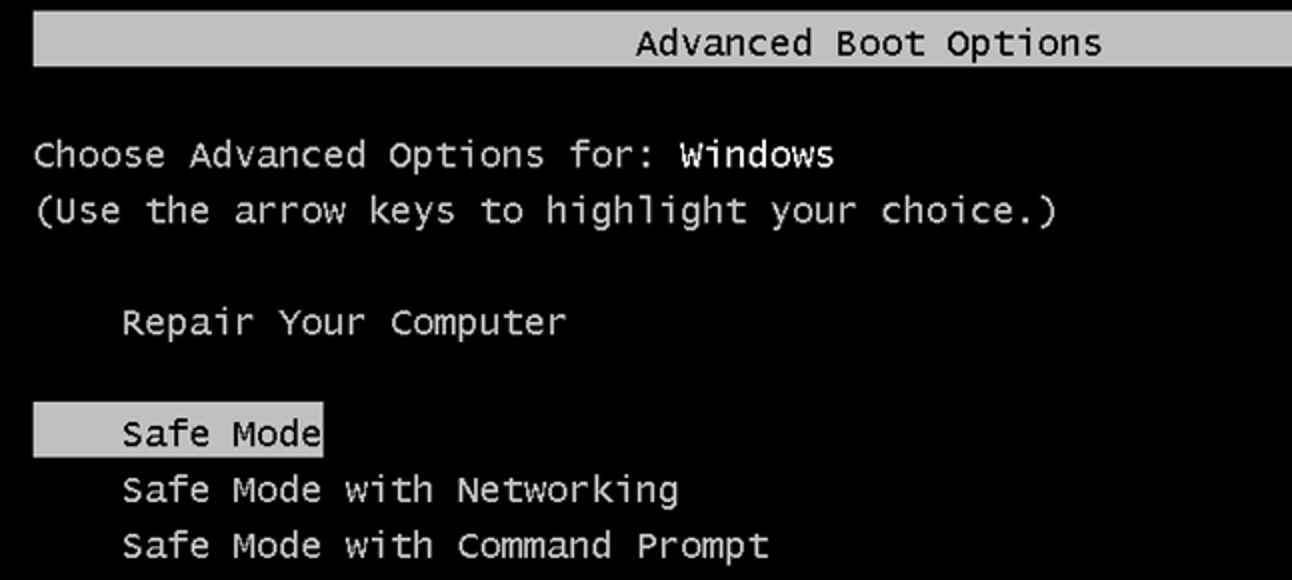
Ta postopek se razlikuje glede na različico sistema Windows, ki jo uporabljate:
- Če uporabljate Windows 7 pritisnite F8 ob zagonu.
- V meniju izberite Varni način.
- Če uporabljate Windows 8 ali novejši pritisnite F8 ali Shift + F8 ob zagonu.
- V meniju izberite Varni način.
- Uporabi Raziskovalec datotek Windows najti podatke, ki jih iščete
- Shranite jih v drugo skladiščenje naprave
Ko je prenos končan, očistite računalnik s programsko opremo za optimizacijo in čiščenjem osebnega računalnika ali protivirusnim programom ali pa ga preprosto popolnoma ponastavite, da bo odpravljeno vse, kar je povzročilo prvotno težavo.
2. Poskusite ročno obnoviti podatke
Kot smo že omenili v prejšnji rešitvi, obstajajo načini za obnovitev podatkov iz poškodovanega trdega diska vozite brez uporabe namenske programske opreme drugih proizvajalcev, in to bomo opisali v korakih spodaj:
- Odstranite trdi disk iz osebnega ali prenosnega računalnika.

- Stari trdi disk povežite z novim sistemom, tako da zamenjate obstoječi.
- Lahko ga tudi vstavite v dodatna vrata.
- Če to ne deluje, boste morali kupiti ohišje, ki ustreza specifikacijam vašega trdega diska.
- Ko postavite HDD v ohišje ga boste lahko prek kabla USB povezali z drugim računalnikom.
Opomba: Če je bil izvirnik osebnega ali prenosnega računalnika zaščiten z geslom, vam bo novi računalnik zavrnil dostop do novo nameščenega HDD, zato je treba sprejeti dodatne korake.
Podatke obnovite s trdega diska, zaščitenega z geslom:
- Odvisno od različice sistema Windows, s katero imate opravka, z desno miškino tipko kliknite eno od teh dveh map:
- Mapa uporabnikov
- Dokumenti in Nastavitve
- Dostop do Varnost in pojdite na Napredno
- Pojdi na Lastnik in izberite Uredi
- Kliknite na Skrbniki in potrdite polje z oznako Zamenjajte lastnika podkontejnerjev in predmetov
- Pritisnite v redu, in potem Da ko se prikaže potrditveno sporočilo.
3. Uporabite neodvisno orodje za obnovitev podatkov
Najhitrejši in najučinkovitejši način za obnovitev podatkov s trdega diska ali SSD-ja, ne glede na to, zakaj so sploh poškodovani, je uporaba namenskih tretjih oseb programska oprema za obnovitev podatkov.
Poleg tega redne metode obnovitev podatkov, kot so opisani po tej rešitvi, zahtevajo določeno stopnjo izkušenj z uporabo računalnika, zato začetnikom v veliki meri primanjkuje alternative.
Kljub temu Brezplačna izdaja za obnovitev zvezdnih podatkov je popolnoma brezplačno orodje za obnovitev podatkov, ki vam bo vrnilo vse podatke, tudi če je trdi disk popolnoma ponastavil računalnik.
- Prenesite in namestite Brezplačna izdaja za obnovitev zvezdnih podatkov.
- Izberite vrsto podatkov, ki jih želite obnoviti.
- Izberite medij, s katerega želite obnoviti podatke.
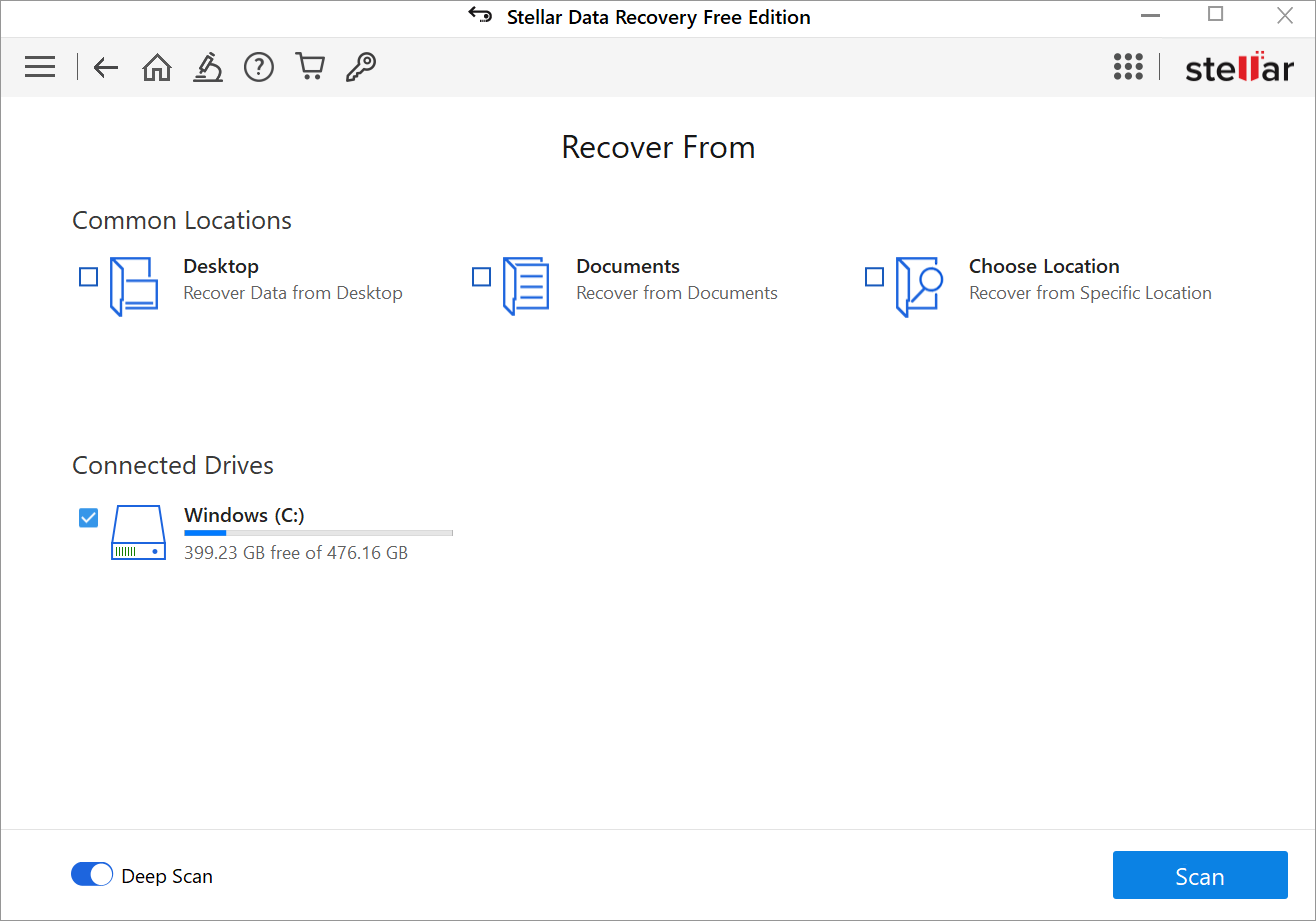
- Izberite, ali želite izvesti običajno ali globoko skeniranje.
- Pritisnite Optično branjein počakajte, da Stellar Data Recovery Free Edition najde vse, kar je mogoče najti.
- Nato boste prejeli sporočilo, ki vam sporoča, koliko datotek je bilo najdenih in koliko podatkov je mogoče obnoviti.
- Izberite, katere podatke želite obnoviti.
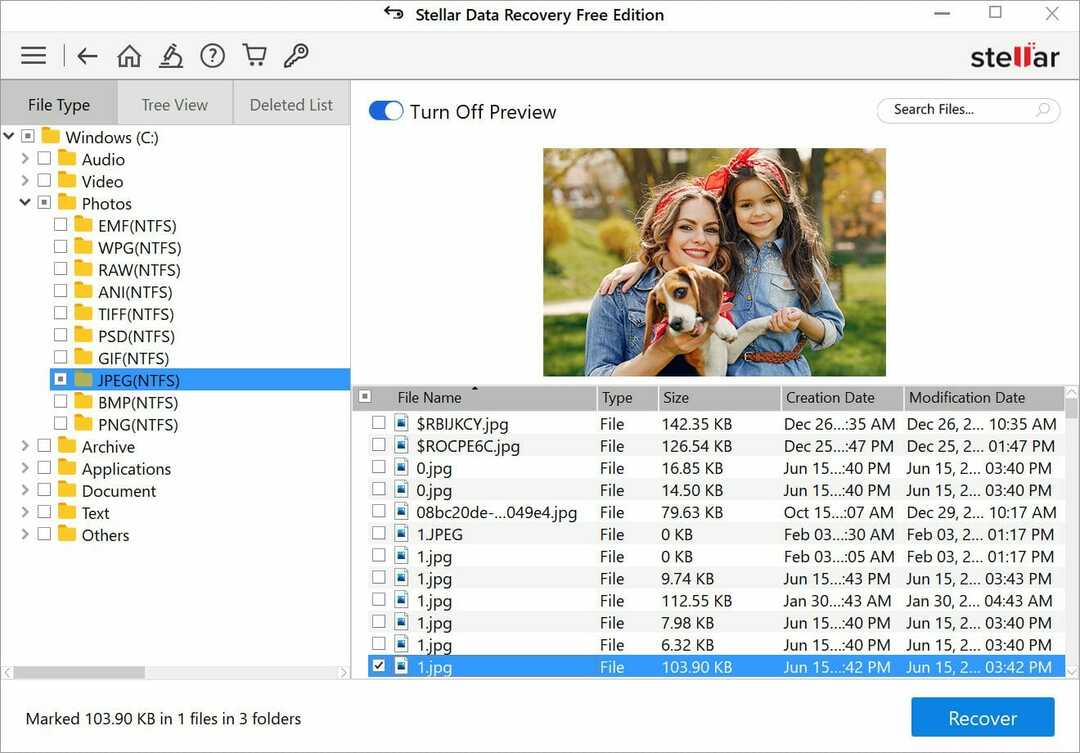
- V računalniku izberite mesto za shranjevanje obnovljenih podatkov.
- Počakajte, da obnovitev izvede brezplačna izdaja Stellar Data Recovery.
Opomba: Brezplačna izdaja Stellar Data Recovery Free je res popolnoma brezplačna brez kakršnih koli omejitev, čeprav morate vedite, da obstaja 1 GB omejitve obnovitve, zato, če imate več podatkov za obnovitev, se odločite za enega od njihovih plačljivih načrtov.
4. Uporabite pomoč lokalnih centrov za popravilo računalnikov

To je verjetno najdražja od vseh zgoraj omenjenih rešitev, a ker govorimo o predaji prek vašega trdega diska do neodvisne ustanove za popravilo osebnih računalnikov, vsaj veste, da bo z vašo strojno opremo ravnalo strokovnjaki.
Torej, preprosto odnesite namizje ali prenosnik na lokalno servisno službo, jim povejte, kaj želite obnoviti, in počakajte, da se znova obrnejo na vas.
Če sledite tem korakom, boste lahko učinkovito obnovili podatke s trdega diska. Upoštevajte pa, da če je trdi disk fizično močno poškodovan, obstaja zelo malo stvari, ki jih je mogoče storiti, tudi če jih odnesete v servisno delavnico.
Poznate še en način za obnovitev podatkov s trdega diska? Sporočite nam, tako da svoje predloge pustite v spodnjem oddelku za komentarje.
Pogosto zastavljena vprašanja
Nenavadni zvoki, kopičenje številnih slabih sektorjev ali pogoste napake pri branju in pisanju so prve rdeče zastavice, ki jih morate ustaviti z uporabo določenega trdega diska, in nakup novega trdega diska postane nuja.
Največja napaka, ki jo lahko naredi uporabnik, je domneva, da je trdi disk odporen na napake, in to je razlog, zaradi katerega morate vedno ustvari varnostne kopije podatkovali vsaj hranite kopije podatkov v storitvi v oblaku.
Zlonamerna programska oprema je glavni vzrok napak trdega diska, povezanih s programsko opremo, in izgube podatkov, zato uporaba a dober neodvisen protivirusni program orodje vam lahko vedno pomaga.
Ne glede na to, ali je trdi disk znotraj računalnika oz shranjene zunaj, hranite ga stran od virov močne vročine, elektromagnetizma, prahu ali vlage


